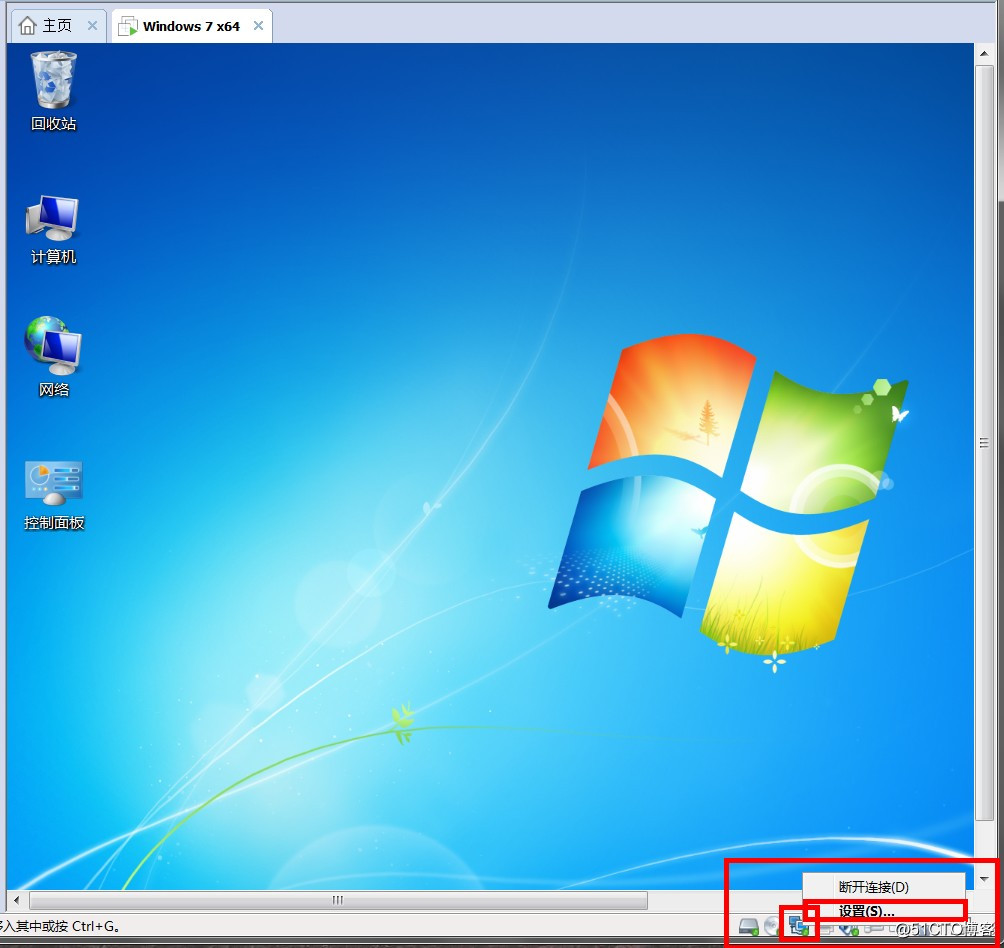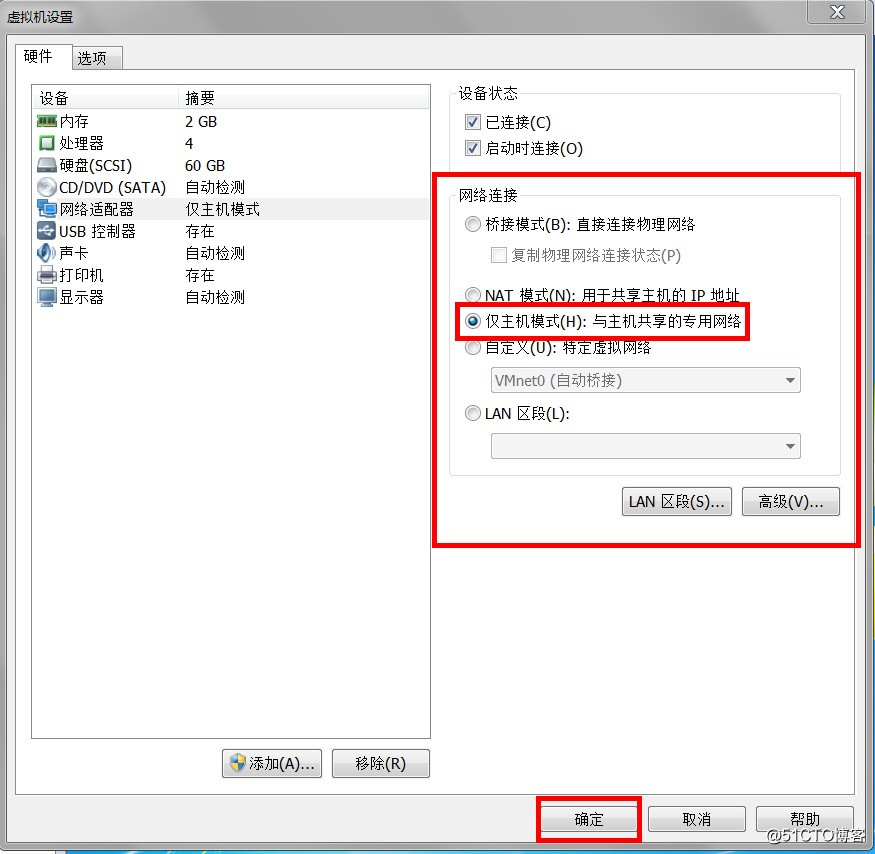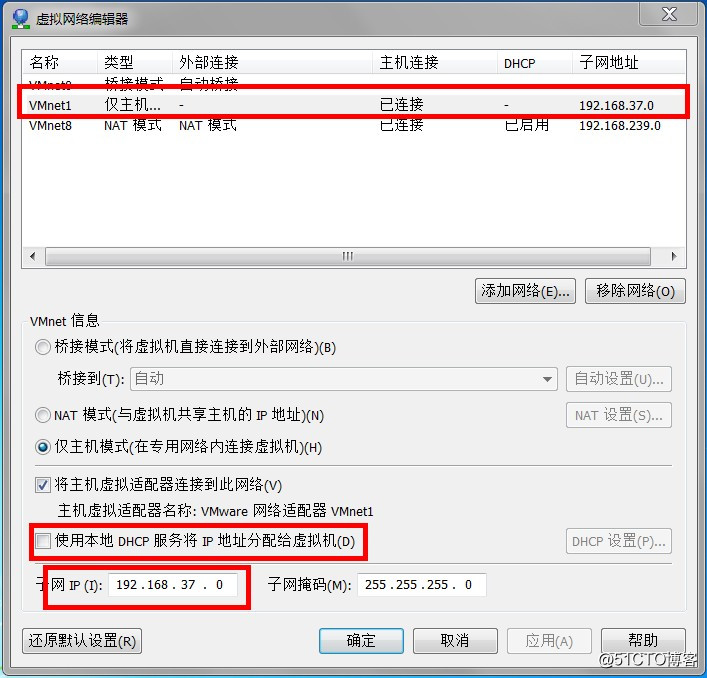僅主機模式下vmware虛擬機中win7如何使宿主機與寄生機網絡互聯互通
阿新 • • 發佈:2018-06-28
輸入 weight 服務 intern bottom ges IT 編輯 1.5 實驗環境:僅主機模式下vmware虛擬機中win7如何使宿主機與寄生機網絡互聯互通。
需求:VMware Workstation12 Pro或以上版本,並已安裝一個win7系統。
----------------下為連接宿主機與寄生機網絡的步驟-------------
1主機中打開控制面板-網絡和INTERNET-網絡和共享中心,並點擊更改適配器設置。
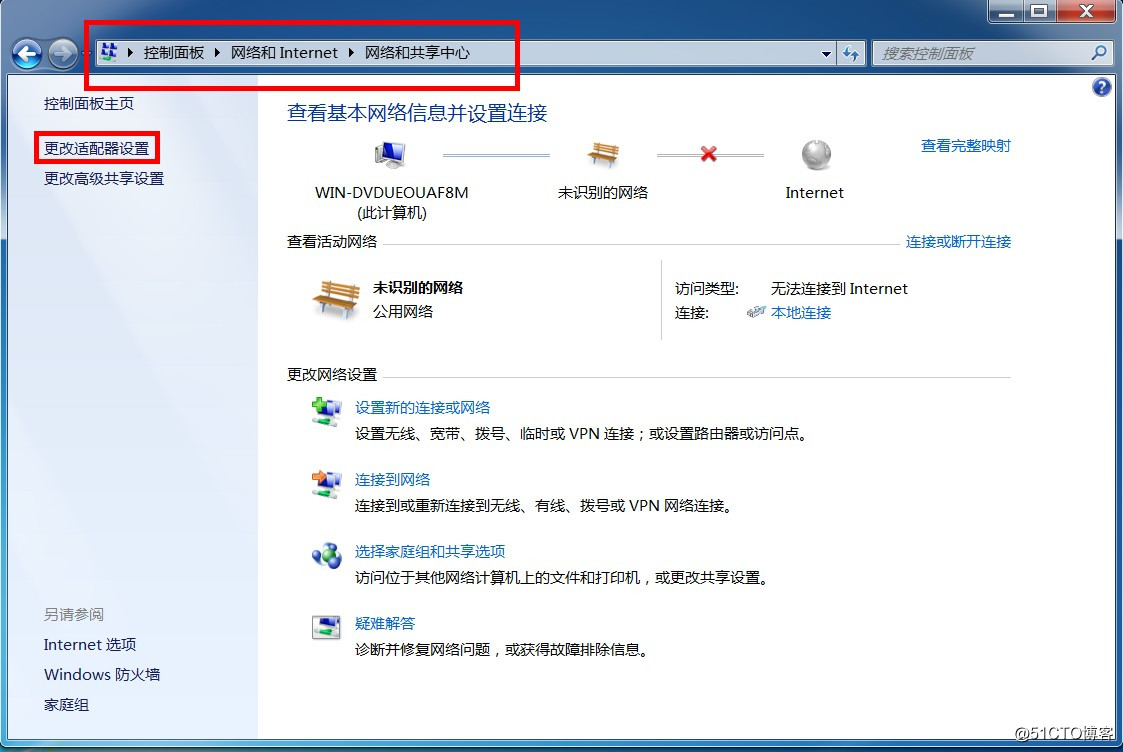
2在網絡連接裏雙擊VMware Network Adapter VMnet1。
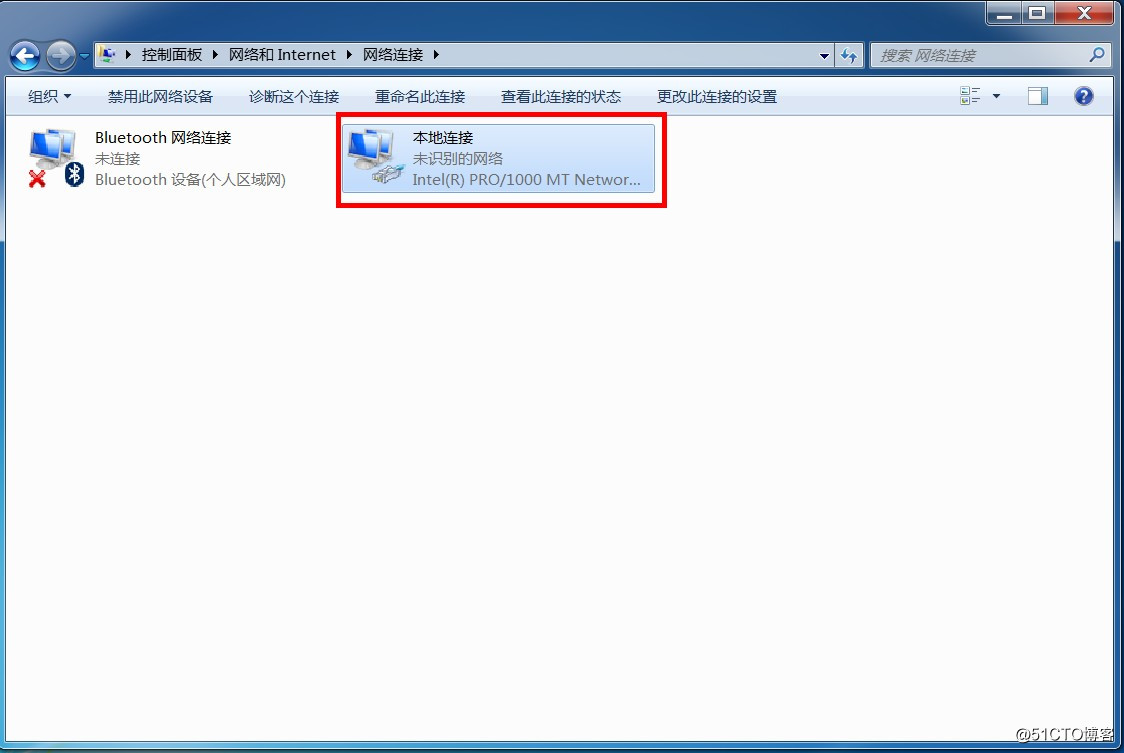
3在VMware Network Adapter VMnet1狀態窗口中點擊屬性。
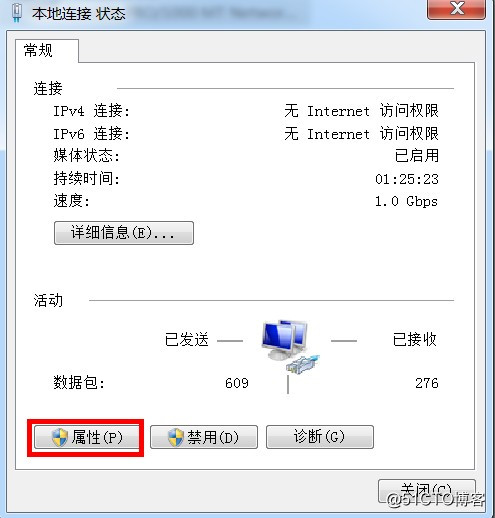
4屬性狀態欄中雙擊協議版本IPV4.
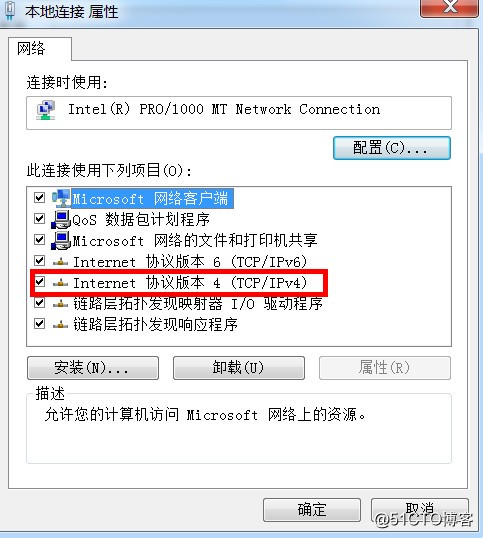
5選擇使用下面IP地址欄後,編輯一個正確的IP
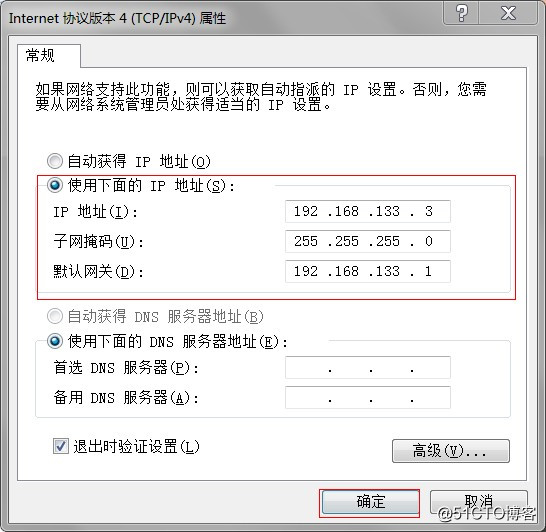
6回到虛擬機,打開控制面板-網絡和INTERNET-網絡和共享中心,並點擊更改適配器設置。
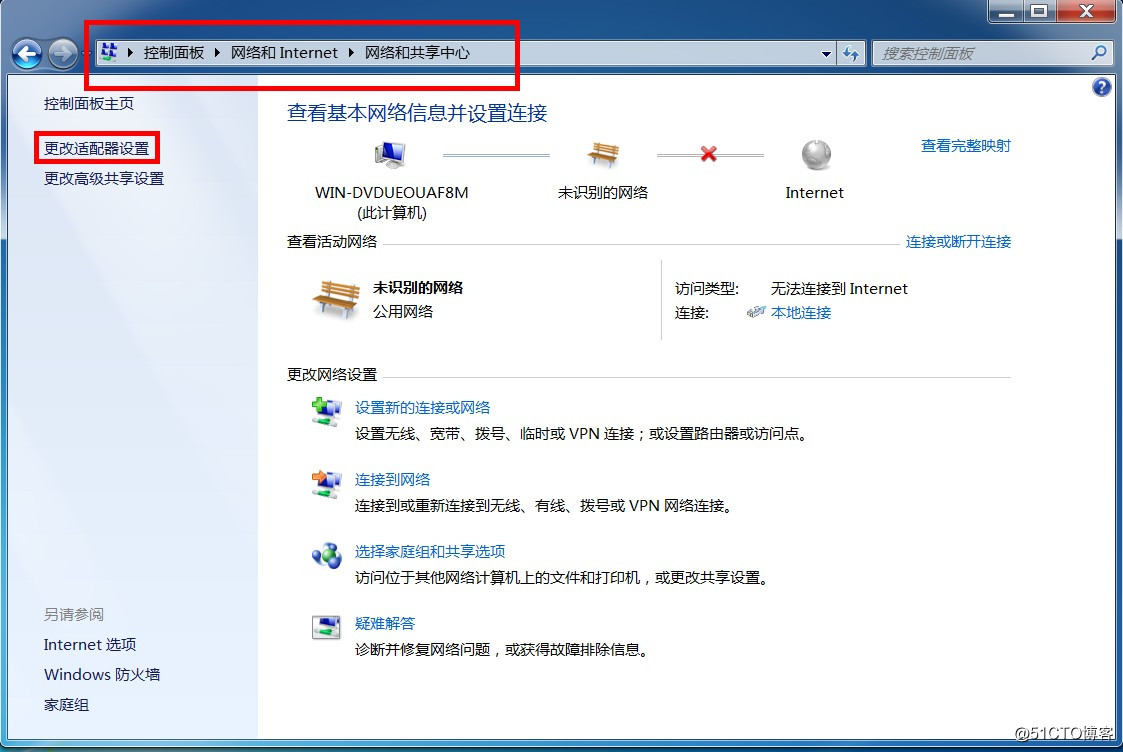
7在網絡連接裏雙擊本地連接。
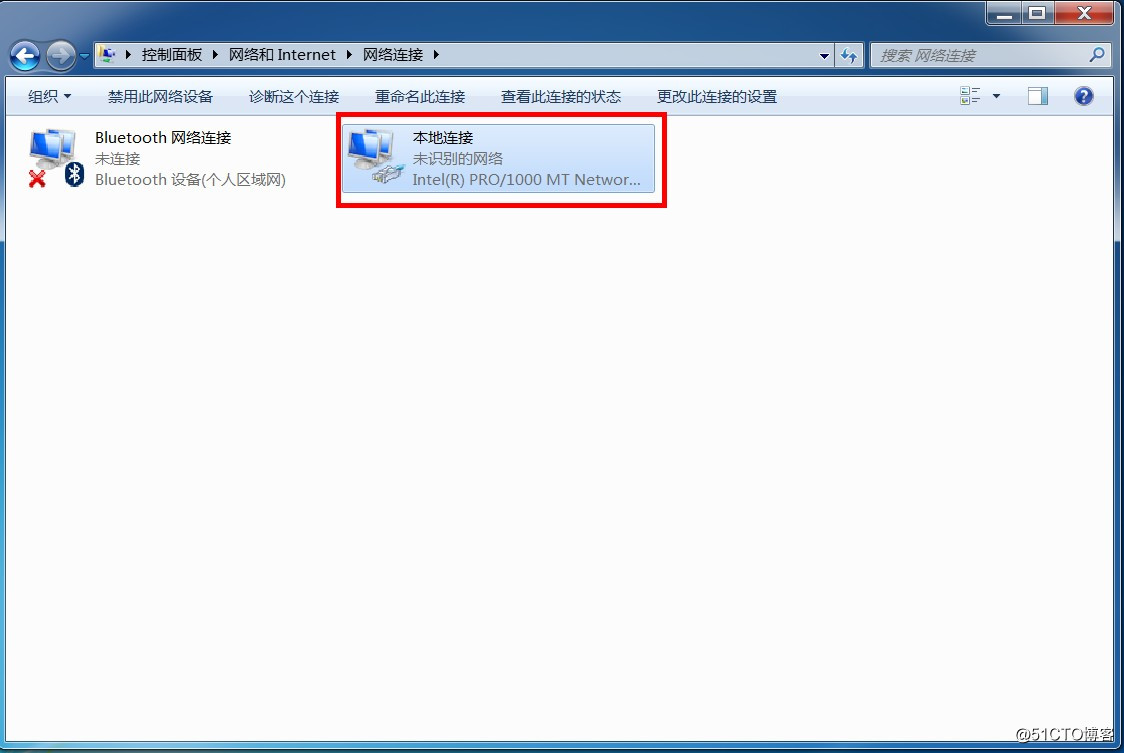
8在本地連接狀態窗口中點擊屬性。
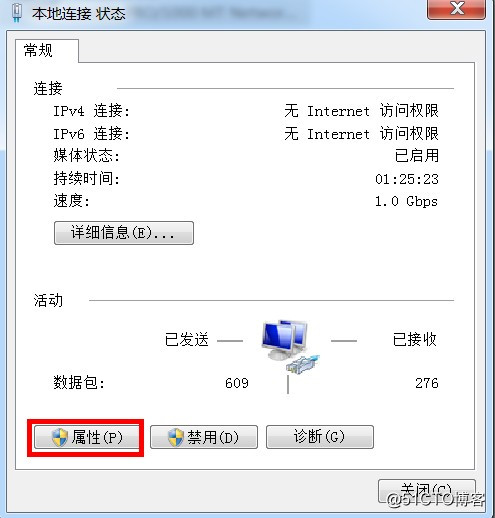
9屬性狀態欄中雙擊協議版本IPV4.
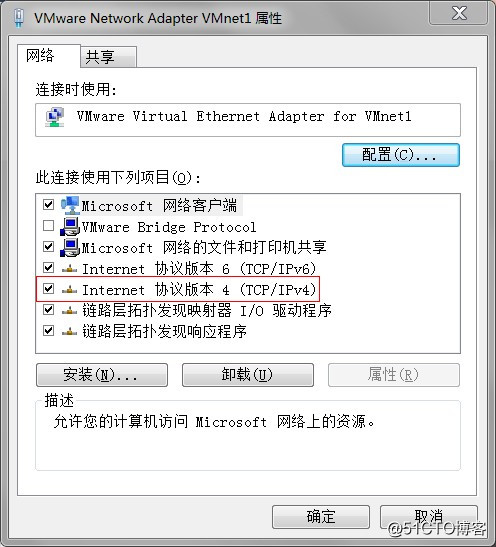
10配置與主機相同的子網掩碼,默認網關,但是IP地址最後的主機未必須與宿主機不同且不為1或255或0.【255為廣播地址,1為網關,0為網絡號】
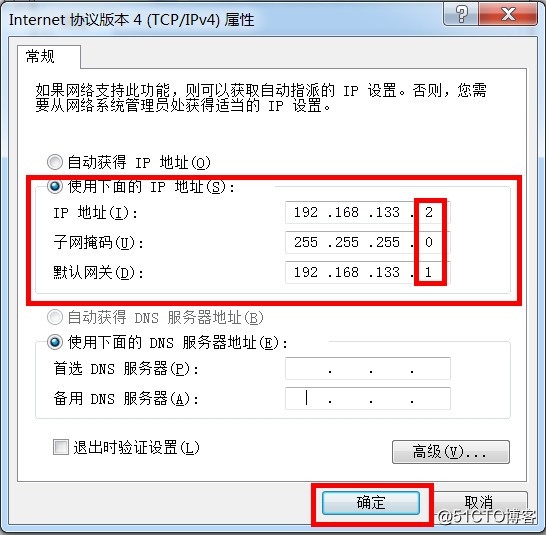
11使用WIN=R快捷鍵打開運行窗口輸入CMD點擊確定。
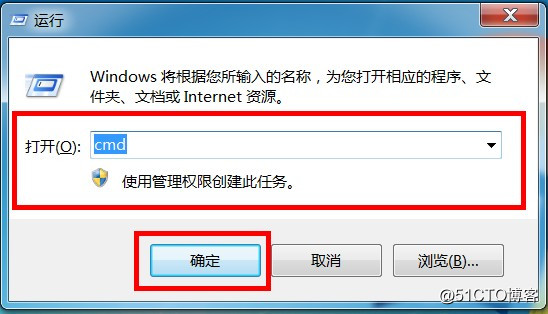
12在出現的窗口中綠色字符後鍵入PING【你宿主機設置的IP地址】用以驗證宿主機與虛擬機網絡是否聯通。出現紅框內數據即為聯通成功。
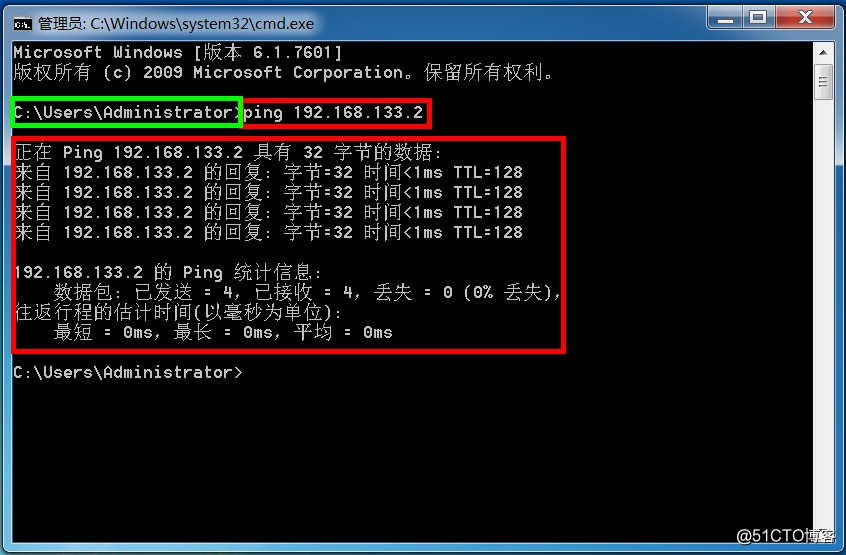
===========本篇可能遇到的一些問題和錯誤=============
出現PING不上宿主機,宿主機也ping不上虛擬機時檢查網卡選項是否選在裏僅主機模式(host-only)上。
另,兩邊的防火墻須關閉!
步驟為 控制面板\系統和安全\Windows 防火墻\自定義設置
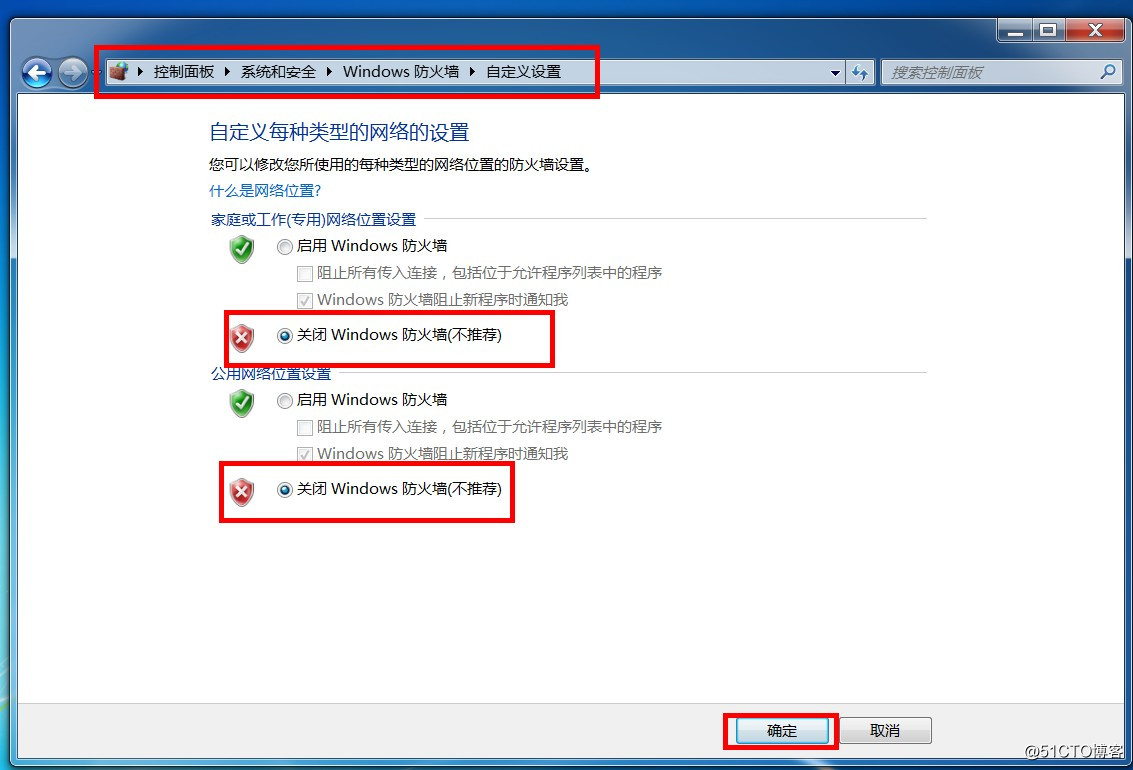
在VM12的編輯-虛擬網絡編輯器中,勾去使用本地DHCP。查對子網IP地址是否正確。維持虛擬機為靜態IP以保證穩定性。
僅主機模式下vmware虛擬機中win7如何使宿主機與寄生機網絡互聯互通